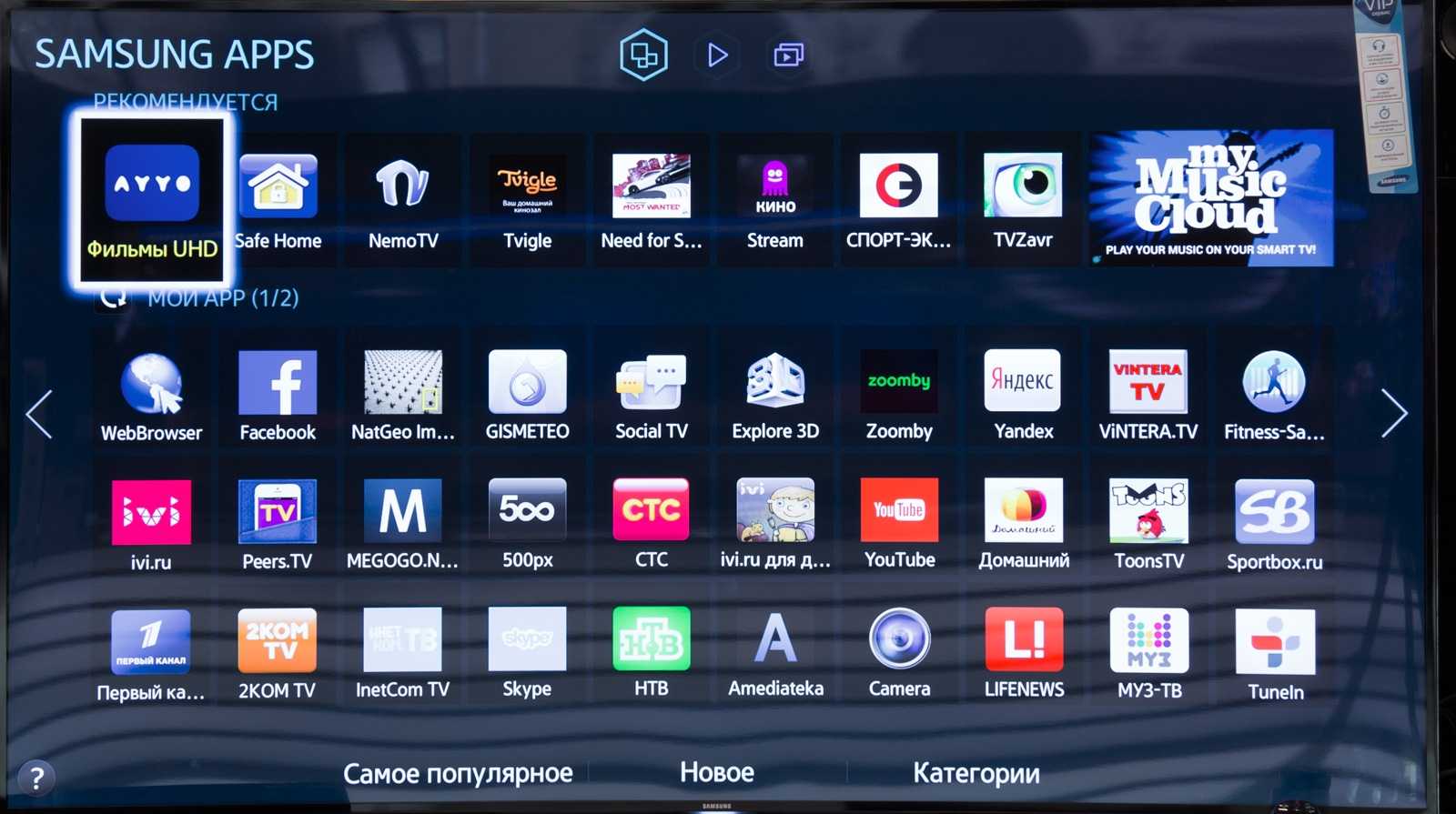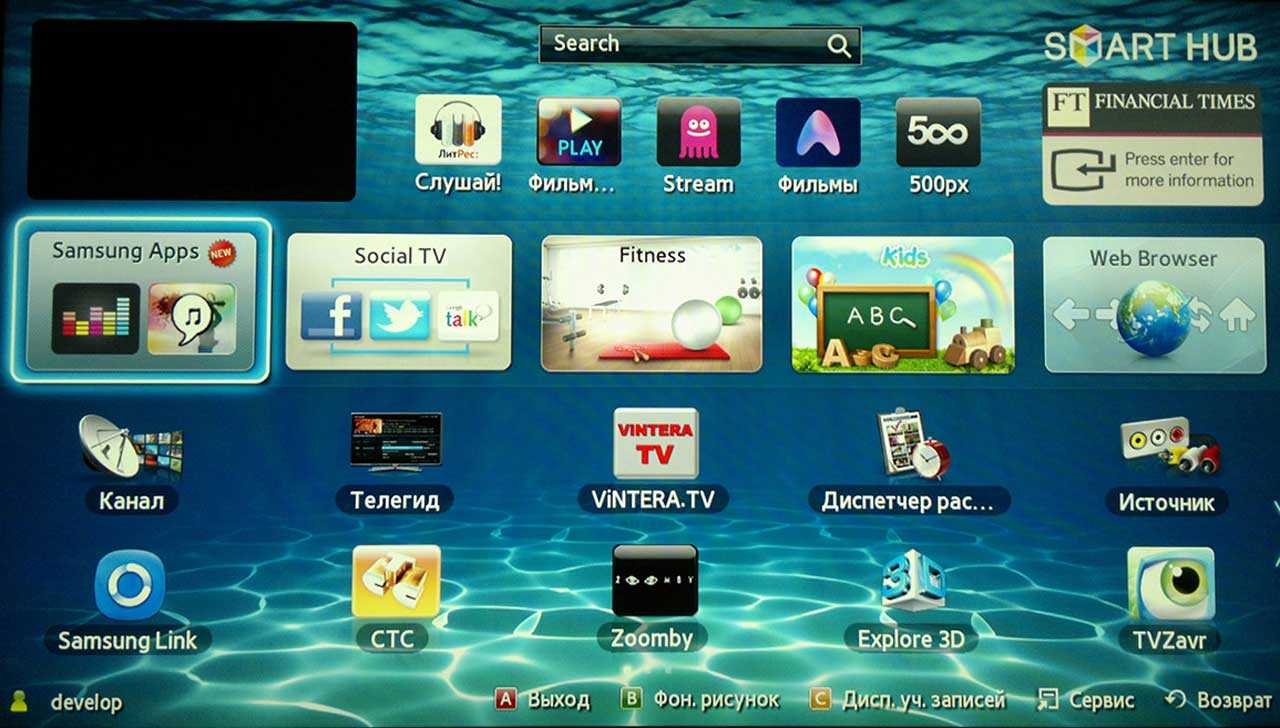Как найти и установить виджет на смарт ТВ
- Включаем телевизор и заходим в главное меню с помощью пульта дистанционного управления.
- Заходим в раздел «Сеть» и проверяем, подключен ли телевизор к Интернету.
- Далее необходимо создать аккаунт, если его у вас еще нет. В некоторых устройствах он един для всех программ с приложениями и называется Smart Hub. В остальных телевизорах просто ищем Play Market и смело заходим туда.
В качестве логина необходимо ввести адрес своей электронной почты, придумать надежный пароль и нажать галочку «Согласен с условиями пользования». После создания непосредственно заходим в аккаунт.
- Если вы знаете название интересующего вас приложения, вбиваете его в строку поиска. Если вы зашли в магазин без конкретной цели, нажмите на заинтересовавший вас виджет, откроется окно с подробной информацией о нем. Если программа вас устраивает, нажимаем кнопку «Загрузить» или «Скачать».
- Процесс закачки начинается автоматически, загруженная программа устанавливается самостоятельно, после чего на экран выводится сообщение о завершении установки.
- ВСЕ! Заходим в программу и начинаем пользоваться.
![]()
Виджеты открывают поистине безграничный мир возможностей для обладателей smart TV. В каждой категории, основанной на предназначении программы, скрываются тысячи приложений на самый взыскательный вкус. Основное меню предлагает:
- Онлайн кинотеатры для просмотра сериалов и фильмов
- Аудиопроигрыватели, чтобы послушать любимых исполнителей и музыкальные новинки
- Тематические онлайн-каналы для просмотра трансляций спортивных мероприятий, модных показов, образовательных видео-передач и т. д.
- Игры всех жанров и возрастных групп
- Информационные приложения, чтобы следить за погодой, курсами валют и т. д.
- И многое, многое другое…
Перед скачиванием и установкой приложения всегда проверяйте наличие свободного места в памяти устройства. Если свободного места недостаточно, всегда можно удалить неиспользуемые виджеты и освободить необходимые мегабайты. Достаточно просто найти в меню Play Market раздел «Установленные приложения», выбрать нужную программу и нажать кнопку «Удалить».
Добрый день уважаемые читатели блога сайт Данная статья будет полезна тем людям, кто недавно приобрел многофункциональный SmartTV. Такие телевизоры позволяют пользоваться огромным количеством приятных фишек, дающих возможность выхода в интернет, общаться по скайпу, просматривать зарубежные телеканалы и многое другое. Но для того, чтобы использовать весь функционал на полную катушку для начала нужно разобраться, как установить приложение на
SmartTV.
Об этом я как раз постараюсь рассказать далее.
В одной из своих статей я уже описывал, на телевизорах с таким функционалом используя приложения, но забыл рассказать, каким образом добавить его в общий список уже установленных. Фактически процесс установки приложений smart tv абсолютно не сложен, но обо всем по порядку.
Поскольку большинство новых телевизоров с функцией смарт ТВ очень похожи, то я постараюсь обобщить основные принципы установки приложений на примере телевизоров Samsung, да и судя по собственному опыту подключения таких устройств на квартирах у клиентов могу с полной уверенностью сказать, что именно этот производитель на данный момент является наиболее популярным.
Smart ТВ приставка. Процесс подключения к телевизору
Smart ТВ приставка представляет собой компактное устройство на операционной системе Андроид. Она представляет собой небольшой модуль со встроенным процессором и памятью. По функционалу она очень похожа на планшет, оснащенный такой же операционкой, единственное отличие между ними – это интерфейс. Как подключить и настроить Smart TV через приставку? Для этого нужно:
- естественно, сама приставка;
- телевизор с HDMI — разъёмом (в комплекте есть приставки HDMI — удлинитель);
- если в комплектации приставки нет пульта, то понадобится компьютерная мышь или клавиатура для управления.
Сам процесс настройки выглядит так:
- Подключается приставка в HDMI — разъём в телевизоре. Если необходимо, можно произвести подключение через удлинитель.
- Далее к приставке подсоединяется кабель питания microUSB; другой конец устанавливается в соответствующий разъём телевизора. Если на нём такого входа нет, то подключение можно произвести через адаптер питания в розетку (он идёт в комплекте с приставкой).
- Если нет пульта в комплекте, в приставку устанавливается адаптер для мыши в ещё один USB — разъём (всего их 2).
- На телевизоре выбираем режим приема HDMI, иначе картинки не будет. Если их несколько – выбрать активный.
- Подождать несколько секунд, пока оборудование загрузится.
- Появится главный экран – удобный, функциональный интерфейс.
- Зайти в Setting (настройки), подключиться к Wi-Fi (если имеется), настроить время, дату, часовой пояс для правильной работы Wi-Fi.
- Вернуться на главный экран и выбрать папку ТВ – там доступен просмотр любого мультимедийного видеоформата.
- Для просмотра ТВ каналов перейти с HDMI на соответствующий видеовыход.
Особенность установки игр на Smart TV
Современные Смарт телевизоры и Андроид-приставки к ним способны полностью подстроиться под интересы своего владельца и обеспечить его качественным контентом:
Если говорить именно о играх, то существует определенная схема их установки, состоящая из регистрации учетной записи в магазине, а тем, кому приложение не пришлось по душе, могут моментально стереть его (также зная, как это сделать заранее).
На данный момент, разработки развлекательных приложений гораздо расшили спектр их жанров и многим, у кого есть ТВ Смарт доступны такие направления как:
- гонки;
- логические;
- аркады;
- приключение и т.п.
Управление процессом может происходить любым удобным способом, с помощью:
- пульта дистанционного управления;
- подключенного джостика;
- установленного соединения между телевизором и смартфоном.
Обязательная регистрация
Прежде чем установить необходимый виджет и использовать свой телевизор качестве игровой консоли, нужно сделать несколько простых шагов:
- подключить его к Интернету;
- создать собственный аккаунт в магазине, соответствующем производителю;
- приступать к скачиванию.
Создание ученой записи происходит по подобной схеме для каждой модели TV, но может немного отличаться (если не получается, то лучше обратиться к руководству пользователя).
![]()
Последовательность действий следующая:
- вход в основное меню Smart TV;
- нажатие на иконку профиля;
- подтверждение предложения о регистрации;
- заполнение анкеты и следование написанным указаниям.
После этого можно входить в Stores и выбирать все, что понравится.
Как и где скачивать
Каждый из мировых брендов, производящих умные телевизоры, обеспечивают их возможностью загрузки игровых программ из официальных магазинов:
Самсунг (OS Tizen) – имя Stores Samsung Apps;
![]()
LG (WebOS) – магазин Content Store;
![]()
Philips, Sony работают под управлением операционной системы Андроид и установка всего контента происходит из Google Play (аналогично загрузке на телефонах этой ОС).
![]()
Открыв магазин, можно найти игру двумя способами:
- В разделе «Игры»;
- С помощью поисковой строки, введя ее название.
Когда программа выбрана, нужно нажать на ее значок, откроется меню и выбрать пункт «Установка».
Далее, все необходимое, телевизор сделает самостоятельно и через некоторое время можно приступать к самой игре.
Также, некоторые обладатели Смарт ТВ экспериментируют и загружают на свои устройства приложения из интернета, а после используя флешку открывают их на нем. Но следует помнить, что использовать его можно только со вставленным съемным носителем.
Удаление игр с телевизора
Если приложение надоело и захотелось его ликвидировать, то сделать это очень просто:
- войти в магазин своего производителя;
- найти ее имя в списке установленных, выбрать;
- в месте, где когда-то был пункт «Установка», теперь появился другой – «Удаление». Нажать на него, игра исчезнет.
![]()
Советы, рекомендации, интересная информация
![]()
Одной из компаний, которые смогли объединить воедино телевидение и доступ к Интернету, стала именно компания Самсунг, она предложила покупателям впервые инновацию Smart TV в 2007 году
На пятки Самсунгу наступали и другие компании, они также разрабатывали какие-то новые технологии, которые могли привлечь внимание целевой аудитории
Обществу, которое и без того любило проводить свободное время у экранов телевизора или монитора, пришлось по душе, что теперь можно включать игры именно на телевизоре, управляя при этом со своего телефона или специального пульта. Они являются вроде мыши и клавиатуры, как на компьютере, что дает возможность как можно скорее приспособиться и привыкнуть к новейшим технологиям.
Разработчики телевизоров LG и игр на них определили пятерку самых популярных игр, созданных специально для Смарт ТВ:
- Catapult King;
- Air Attack;
- Where’s My Water?;
- Slingshot Racing;
- Mini Motor Racing.
Они рассчитаны на интеллектуальные ТВ, а управление осуществляется при помощи дистанционного пульта LG Magic Remote.
Добавление сертификата и его установка в телевизор
Теперь заводим сертификаты в Certificate Manager. Они нужны для установки приложения в телевизор, эмулятор и публикации в Tizen Store. Существует два типа сертификатов — Tizen и Samsung.
Окно выбора типа сертификата в Certificate Manager
Выбирайте сертификат Samsung, он позволит устанавливать приложения в телевизор. Для этого понадобится создать учетную запись в Seller Office — специальном разделе для Tizen-разработчиков на сайте Samsung.
Новые аккаунты подтверждаются вручную, поэтому придется немного подождать — это главное неудобство при создании первого сертификата. По умолчанию вы получите уровень Public, этого хватит для большинства задач.
Уровень Partner открывает более широкие возможности, но для его получения придется пройти квест в Seller Office и ждать подтверждения от двух недель до двух месяцев. И так было еще в доковидные времена!
Уровень Platform недоступен простым смертным.
Тип сертификата Tizen нужен для тестирования приложения ТОЛЬКО в эмуляторе. Его преимущество в свободе. Свободе выбора — уровни Public и Partner с его расширенным API доступны из коробки. Никаких регистраций и смс.
На выходе должен получиться профиль с двумя сертификатами — author и distributor.
Важно: не теряйте свой сертификат (author.p12) и пароль к нему, сделайте бэкап сра-зу-же, сохраните его в надежном месте, отправьте клиенту. Без него вы не сможете обновлять приложение в Tizen Store
Tizen-разработчику на заметку: перед созданием сертификата включите телевизор в Device Manager, тогда его DUID добавится в distributor-сертификат автоматически.
Профиль с двумя сертификатами — author и distributor
Резюмируем. Сертификат нужен для следующих вещей:
-
подпись wgt-файла для установки на устройство или эмулятор;
-
публикация приложения в Tizen Store;
-
уровень сертификата определяет набор функций из API устройства, который будет вам доступен.
Подробнее про сертификаты:
-
https://docs.tizen.org/application/web/tutorials/sign-certificate/
-
https://docs.tizen.org/application/dotnet/tutorials/certificates/creating-certificates/
Последний шаг — установка сертификата в телевизор. Без этого вы не сможете установить в него свое приложение. Нужен сертификат типа Samsung. Готово!
Скриншот: установка сертификата в телевизор
Настройка WebOS
Для работы с Web OS нужно подключиться к интернету, а затем заключить договор с провайдером на получение пакета каналов по технологии IPTV. При первом запуске телевизора на главном экране отобразится анимированный помощник с подробным и информативным сопровождением процесса настройки.
Для начала следует указать язык и региональные особенности, включая часовой пояс, для корректного отображения времени.
Дальше нужно выбрать способ подключения к интернету: по Wi-Fi или Ethernet-кабелю. Второй метод намного проще, поскольку пользователю нужно вставить провод от модема в соответствующий разъем и дождаться, пока система зарегистрирует сеть.
На следующей вкладке необходимо указать режим работы ТВ. В большинстве случаев используется настройка «Дома». В этом окне доступен обширный выбор методов приема телеканалов под все типы телевидения:
- Аналоговое.
- Цифровое.
- Спутниковое.
«Родительский контроль» — функция, с помощью которой можно защитить источники паролем.
Дальше системный интерфейс предложит осуществить поиск каналов и метод получения ТВ-сигнала. Когда процесс будет завершен, можно защитить отдельные источники паролем через функцию «Родительский контроль».
Во время первой настройки пользователю нужно подтвердить свое согласие с «Политикой конфиденциальности» и «Условиями соглашения», отметив эти пункты галочками.
Установка виджетов из официального магазина приложений
Важно! Есть два главных условия для работы с официальным сервисом — наличие стабильного Интернет-соединения (через Ethernet или WiFi) и подтвержденной регистрации
Как завести аккаунт в системе
Чтобы создать в системе персональный профиль, открывающий доступ к установке приложений, необходимо сначала войти в меню Smart TV (осуществляется нажатием кнопки с изображением домика на пульте ДУ). Затем следует выполнить такой порядок действий:
Затем потребуется выйти из раздела регистрации, а затем снова войти в аккаунт, нажав на иконку с силуэтом человека и указав созданные логин и пароль.
Установка ПО через меню
Теперь пользователь может запустить LG Store, кликнуть по стрелке в верхней части экрана, затем — по надписи «Поиск», напечатать в строке ключевые слова искомого приложения и нажать «Ввод». Для отображения всех найденных в официальном магазине виджетов следует выбрать строку «еще» («more»).
Затем из результатов поиска потребуется выбрать нужное приложение и перейти к его описанию. Необходимо внимательно прочитать сведения о совместимости софта с используемой моделью телевизора. Если программа подходит по требованиям, можно начинать инсталляцию: последовательно кликнуть по кнопкам «Установить» и «ОК». Процесс завершится автоматически, после чего ярлык программы появится в меню телевизора.
Установка с флэш-накопителя
Если загрузить программу из магазина не получается (из-за обрыва соединения или по другим причинам), можно воспользоваться внешним носителем. Для этого флэш-карту следует отформатировать в FAT32, а затем скачанный софт скопировать в ее корневой раздел. Далее накопитель вставляется в USB-разъем на СМАРТ-телеприемнике. Когда на экране возникнет новый значок, по нему нужно кликнуть для открытия содержимого флешки. Для установки приложения на ТВ-приемник потребуется нажать на выбранный файл, подтвердить инсталляцию, принять условия пользовательского соглашения и дождаться окончания процесса (может потребоваться некоторое время). После завершения установки виджет запускается так же, как и остальные приложения.
Внимание! Если СМАРТ-телеприемник не видит флэш-карту, причина может крыться в ее неисправности. В этом случае носитель нужно заменить
При отсутствии USB-гнезда флэшку можно подключить к другому интерфейсу через переходник.
Как все настроить
![]()
1. Устанавливаем на приставку приложение KODI. Это бесплатный многофункциональный медиакомбайн, который работает практически на любой платформе. Он пригодится для удобной каталогизации фильмов и сериалов, просмотра контента с сетевого накопителя, трансляции IPTV и, разумеется, для запуска ретро игр.
На чистом Android или Android TV достаточно загрузить приложение из Google Play Store, при использовании Raspberry Pi или Windows-компьютера нужно скачать соответствующую версию с сайта разработчиков.
Вот способ установки KODI на Apple TV 4:
Есть и другой вариант установки с использованием Xcode и аккаунтом разработчика.
2. Запускаем KODI и производим процедуру первоначальной настройки. Потребуется выбрать часовой пояс, язык интерфейса и еще несколько опций.
![]()
![]()
![]()
![]()
3. Когда медиаплеер настроен и готов к работе, переходим в Настройки (Settings) – Дополнения (Add-ons) – Установить из репозитория (Install from repository).
4. В этом разделе выбираем пункт меню Игровые дополнения – Эмуляторы и находим доступный для загрузки эмулятор Nintendo – NES/Famicom (Nestopia UE) для 8-битных игр и Sega-MS/GG/MD/CD (Genesis Plus GX) для 16-битных игр.
![]()
![]()
![]()
![]()
5. Соглашаемся на установку выбранного эмулятора и необходимых для его работы дополнений.
6. Находим и скачиваем сами игры для старых консолей. Так называемый ромы можно найти, например, здесь. В нашем случае 8-битные игры ищем в разделе NES/Famicom/Dendy, а 16-битные – в Sega Mega Drive/Genesis.
7. Файлы с расширением *.nes или *.gen извлекаем из архива и копируем на приставку любым удобным способом. Это можно сделать через сетевую папку, SMB-протокол или флешку.
8. Запускаем установленный на приставке эмулятор и указываем путь к скопированным на нее играм.
![]()
![]()
![]()
![]()
9. Остается лишь настроить подключенный геймпад в параметрах эмулятора. Это будет предложено сделать при первом запуске либо можно будет сделать в настройках.
10. Теперь можете играть в старые игры из детства на большом экране телевизора.
Разумеется, таким способом можно запускать игры с других консолей и игровых платформ. Для этого придется подобрать подходящий эмулятор и соответствующие ромы.
Данный способ является наиболее удобным, ведь для игры не требуется установка отдельных приложений (KODI чаще всего и так используется на тв-боксе). Кроме этого данный медиакомбайн поддерживает практически все современные геймпады и позволяет переназначить любые клавиши на них.
Пишите, какие игры вы первым делом протестировали на своей ТВ-приставке.
iPhones.ru
Любители игр со стажем точно застали олдскульные 8- и 16-битные приставки, вечно ломающиеся джойстики и желто-оранжевые картриджи, которыми менялись с друзьями и соседями. Игры того времени были довольно сложными и увлекательными, не то что современные донатные помойки или простые аркады по подписке Apple. Сыграть в любимые игры детства и немного поностальгировать можно практически на любой…
Рассказать
Проводное LAN подключение к сети интернет
Этот вид соединения Смарт — телевизора с сетью самый простой. Он позволяет сэкономить бюджет — не нужно приобретать дополнительное оборудование. Владельцы данных телевизоров положительно отзываются о проводном соединении, поскольку он отличается стабильностью сигнала.
Итак, вот пошаговое руководство по LAN – подключению:
- Желательно, чтобы под рукой был кримпер. Этот инструмент понадобится для зажима проводов витой пары. Это можно сделать и обычной отвёрткой, но более проблематично. С помощью витых пар делается соединение с внешним модемом.
- Интернет — кабель подсоединяем к разветвителю. Последний можно не использовать, если Вы будете пользоваться интернетом только через телевизор. В этом случае кабель подсоединяется напрямую к интернет — порту на телевизоре.
- Далее Smart — система на телевизоре самостоятельно запускает процесс настройки параметров сети.
![]() Подключаем кабель к телевизору
Подключаем кабель к телевизору
Если автоматизированная настройка по каким — то причинам не прошла успешно, смотрите раздел « ручная настройка».
Лучшие игры для телевизора LG
Как и смартфоны, интеллектуальный телевизор LG обладает набором приложений и возможностью скачивать их из специального магазина, разработанного специалистами данной компании. Среди наиболее скачиваемых игр данного производителя можно назвать:
Catapult King – увлекательная игра, в которой придется разрушать различные сооружения, бросая в них камни с помощью катапульты
Все действия героя напрямую подчиняются законам физики, отличаются простой и захватывающей механикой, поэтому надолго завоюют внимание игрока.
Where’s My Water – увлекательная игра, которая пользуется большим спросом среди пользователей разных возрастов. Главными героями здесь выступают неунывающий крокодильчик Свомпи и его друзья
Представляет собой своеобразную головоломку, в которой Свомпи должен постоянно искать способы принять ванну, так как другие крокодилы всячески этому препятствуют. Суть игры состоит в том, чтобы помочь крокодильчику найти путь, по которому вода попадет в сломанные трубы.
Mini Motor Racing – это игра в изометрическом аркадном стиле, которая увлечет пользователя красочными гоночными трассами и машинками. В игре доступны различные модификации и улучшения для автомобилей, а на гоночном треке можно подбирать дополнительные бонусы, которые помогут победить. В эту игру можно играть и в одиночку, и вдвоем с другом, или даже вчетвером, надев 3D-очки.
Air Attack – захватывающая игра в жанре 3D-шутер, которая разработана для различных платформ, в том числе и для Смарт телевизоров LG. В ней происходит сражение различных вертолетов в воздушном пространстве, а игрок должен защищать свою технику от врагов. В нее можно играть как в режиме соревнования, управляя разными армиями, так и совместно против общего врага.
Как установить приложения для LG Смарт ТВ?
Рассмотрим различные способы установки новых виджетов для Смарт ТВ. Если желаете установить приложение через магазин, проверьте, подключен ли Интернет на ТВ и зарегистрируйте личный аккаунт.
Регистрация учётной записи и авторизация
Перед непосредственной установкой программы необходимо узнать версию операционной системы. Откройте настройки телевизора, где отображена характеристика установленной операционной системы.
Далее нам потребуется войти в уже существующий аккаунт либо, если такового нет, зарегистрировать новый. Для регистрации в аккаунте Смарт необходимо:
- Нажать на пульте дистанционного управления кнопку с изображением шестерёнки (на некоторых пультах это кнопка «Settings»).
- В появившемся сбоку меню выбирать «Расширенные настройки» (это три точки в конце списка).
- Далее выбрать «Общие» и найти пункт «Управление учетной записью».
- В новом окне выбрать «Создать учетную запись» и отменить все предложенные пункты.
- Нажать «Согласен» для подтверждения действий.
- И, чтобы завершить процесс регистрации, введите свой электронный адрес (в дальнейшем он будет использоваться для авторизации в качестве логина), дату рождения и придуманный пароль. Нажмите «Регистрация».
- Подтвердите регистрацию, проделав все необходимые действия в письме, отправленном системой перед созданием аккаунта.
При соблюдении всех пунктов учётная запись успешно будет создана, и вам останется авторизоваться, введя логин (т.е. электронную почту) и пароль.
Установка приложения
Далее речь пойдёт о телевизорах, выпущенных после 2015 года. У них стоит современная операционная система – WebOS. Итак, перед установкой приложений проверьте подключение к Интернету и выполните следующие действия:
- На пульте нажмите кнопку «Smart».
- Стрелочками на пульте управления листайте вкладки, пока не перейдите в «LG Store». Нажмите «ОК».
- На экране должны появится списки приложений, доступных в вашем регионе.
- Выберите интересующий виджет и нажмите кнопку «Установить» («Install»).
- Установленное приложение запустите, нажав на соответствующую кнопку.
Доступ к приложениям можно получить путем нажатия на пульте кнопки «Home» или «Smart» (на разных моделях называется по-разному) и прокрутки меню до пункта «LG Store».
Обычно установка виджетов не вызывает трудностей, однако популярное приложение ForkPlayer требует дополнительных манипуляций, о которых рассказывается в следующем видео:
С помощью USB
Чаще всего на телевизорах 2012-2015 гг. установку виджетов производят с помощью флешки. Для установки приложений вручную потребуется программа для отображения IPTV. Проверьте совместимость скачиваемых файлов с версией операционной системы телевизора, и если 2 этих пункта совпали, приступайте к следующим действиям:
- Скачайте загрузочный файл приложения из Интернета, разархивируйте его и скопируйте на флешку.
- Подключите накопитель в USB-разъем телевизора.
- Выберите появившееся окно, чтобы вывести на экран содержимое флешки.
- Найдите нужный файл и нажмите на него для запуска процесса установки.
- Выполняйте действия, предлагаемые инсталлятором до того, как виджет установится, и его можно будет использовать, как обычно.
Как установить приложения для телевизоров LG Smart TV с операционной системой NetCast через флешку, показывается в видео ниже:
Топ-4 лучших бесплатных приложения на Android для Смарт ТВ
В устройствах на Android, прежде чем начать пользоваться функцией «смарт», нужно зарегистрироваться. Для этого подойдет уже существующий аккаунт в Google.
Топ лучших бесплатных приложений для Смарт-ТВ:
- Android TV Remote Control — позволяет использовать любой планшет или смартфон как пульт для Смарт-ТВ;
- VLC for Android — универсальный музыкальный проигрыватель;
- Dr.Web — антивирусная программа, защищающая от несанкционированного доступа;
- X-plore File Manager — набор функций позволяет телевизору работать как компьютер.
Платформа Android позволяет наиболее полно раскрывать потенциал «умных» телевизоров и мультимедийных приставок.
Технологии «смарт» наделили телевизоры большой функциональностью, произвели мощный сдвиг в развитии домашнего ТВ. Постоянно открываются новые возможности, появляются новые приложения. Уже сейчас смарт-телевизор заменяет множество гаджетов и устройств.
https://youtube.com/watch?v=qqaQh8cbrgk
Как установить приложение на телевизор LG
Телевизоры LG Smart TV обладают очень разнообразным функционалом, в некотором смысле они становятся для своих владельцев полноценной заменой персональному компьютеру. Естественно, что обращение с подобной техникой требует подробного изучения инструкции, ведь возможностей у «умной» техники на самом деле очень много.
Здесь вы узнаете, как установить приложение на телевизор LG, на примере самых популярных и востребованных программ. Учитывая, что большинство пользователей ищут софт для просмотра ТВ каналов и фильмов онлайн, в качестве примера мы возьмем SS IPTV и vTuner. Именно эти два приложения максимально расширяют возможности смарт ТВ.
SS IPTV
Установить это приложение себе на телевизор lg не так-то просто, потребуется даже смена ДНС адреса, что вызывает затруднения у многих владельцев. По умолчанию ДНС адрес на смарт ТВ определяется автоматически, нам же необходимо ввести вручную следующие цифры – 46.36.218.194, это обязательно, в противном случае SS IPTV установить не получится.
Чтобы ввести заветный адрес переходим в настройки сети и снимаем галочку с «определять автоматически», теперь можно менять установленные значения. Справившись с этой задачей, переходите к следующему этапу.
Среди стандартных, предустановленных приложений смарт ТВ, найдите «Первый Автомобильный» и перейдите в его меню. Здесь, среди рекомендованных виджетов и увидите SS IPTV, просто установите его к себе на телевизор. Как загрузить собственный список каналов и о прочих функциях виджета, вы сможете узнать из статьи «SS IPTV для smart tv lg плейлист, как загрузить?», которую также найдете на нашем блоге.
vTuner
Данное приложение является предустановленным на некоторых моделях смарт ТВ, то есть оно уже присутствует на вашем телевизоре, только вот пользоваться его функционалом вы не сможете, так как при загрузке оно будет выдавать ошибку 404. Чтобы решить эту проблему, таким же образом, как и в предыдущем варианте, меняем ДНС, только цифры на этот раз будут следующие — 217.79.190.156/
В большинстве случаев этого достаточно и vTuner должен функционировать исправно, по крайней мере, если у вас новая модель телевизора.
В случае если вас интересует, как установить стандартные приложения на телевизор lg, просто воспользуйтесь пультом управления. Наведите курсор на нужное приложение или виджет и выберите «загрузить», после чего жмите «установить», а по завершению установки откройте софт и пользуйтесь возможностями, которые предлагает вам разработчик.
Вы можете задать вопрос мастерам из нашего сервисного центра, позвонив по телефону или написав свой вопрос на форму обратной связи.
Ваше сообщение отправлено.
Спасибо за обращение.
Возможно вас также заинтересует
Ремонт телевизоров LG за 1 день
Закажите ремонт в нашем сервисном центре, и получите исправное устройство в тот же день, с гарантией до 1 года
Узнать точное время и стоимость ремонта Спасибо, не надо
Удаление приложений
Если к СМАРТ-телеприемнику подключена мышь, то для удаления софта необходимо кликнуть по ненужной иконке ее правой кнопкой и выбрать «Удалить». Другое решение – перейти в раздел «Samsung Apps», открыть вкладку «Загруженные приложения», найти ненужную программу и в ее странице кликнуть «Удалить».
На заметку! Еще один способ удаления неактуального софта — сброс настроек Smart Hub до заводских. Но тогда исчезнут все установленные пользователем программы.
Итак, если приложений из официальной витрины контента Samsung Apps пользователю недостаточно, он может загрузить на телеприемник виджеты от сторонних разработчиков. На технике разных серий эта процедура выполняется не одинаково. Более того, данный процесс сложен и опасен, так как можно повредить ПО СМАРТ-телеприемника. Поэтому при острой необходимости лучше пригласить специалиста.
Заключение
Tizen занимают солидную часть рынка, платформа развивается, выходят новые версии телевизоров и софта. При этом разработка не становится проще или удобнее и полна фрустрации. Попытка создать единую платформу сразу для всех устройств неоднозначна.
Самая большая проблема – документация и удобство ее использования. Она покрывает сразу все устройства всех версий – веб- и нативных приложений — и полна ошибок и недоработок.
Сайт developer.tizen.org загружается достаточно медленно, чтобы это почувствовать (3–8 секунд), и за несколько лет ситуация не изменилась
Поиск скорее отсутствует, и удобнее найти что-то в гугле и перейти на основной сайт, но важно убедиться, что статья или гайд относятся именно к TV и именно к веб-версии приложения. Сайт переключился на корейский язык – это нормально, добро пожаловать.
Форумы для разработчиков Tizen-приложений заполнены типичными проблемами. Ответы с устаревшими ссылками в 99% случаев ведут на “pagenotfound”, а общение с Seller Office бесполезно в 100% случаев. Скорее всего, вы будете ждать три недели, чтобы получить ответ, не относящийся к вопросу. И это за 30% от вашей прибыли, если приложение платное.
Тестирование часто похоже на лотерею. Собрать работающий плеер, да еще с поддержкой DRM или рекламы – задача со звездочкой. Не зря же они сами форсят платный 3rd party NexPlayer – “is the only video player recommended by Samsung” – надо брать.
Подозреваем, что некоторые абзацы могли вызвать ваше справедливое недовольство и оттолкнуть от Tizen. Тем не менее, если бы все было просто, эта статья не появилась бы на свет, так что мы закончим ее на позитивной ноте: Tizen в глобальном масштабе занимает первое место среди всех операционных систем для смарт-TB. В прошлом году эта ОС охватила 13% мирового рынка, а в Великобритании — все 30% и, судя по прогнозам аналитиков, компания Samsung не собирается сбавлять свои позиции.
Даже в США и Канаде, где таблица лидеров на рынке Smart TV OS отличается от всех прочих регионов (они там предпочитают Roku), Tizen все равно остается в тройке лидеров вместе с Amazon Fire TV. Так что если вы или ваши клиенты планируете выпускать приложения для широкой международной аудитории, то Tizen — это must have, несмотря на всю боль и слезы frontend-разработчиков, которые будут писать JS-код для этой операционки.
Как говорится, трудно сначала, приятно потом. Спасибо за прочтение!